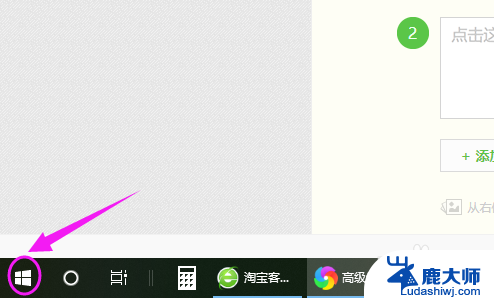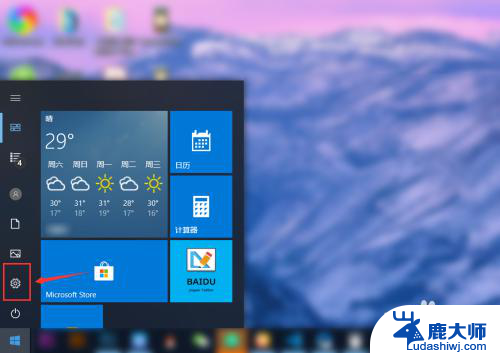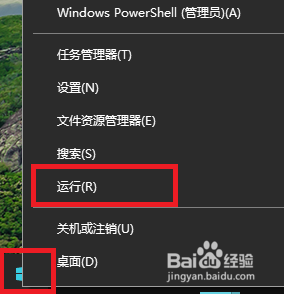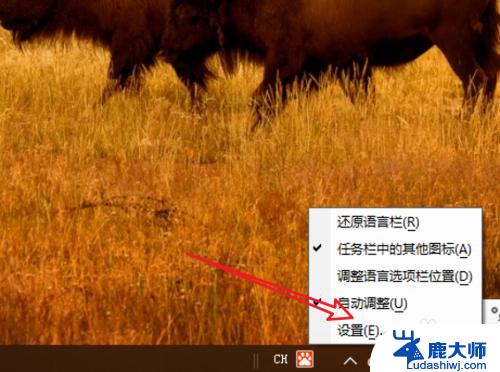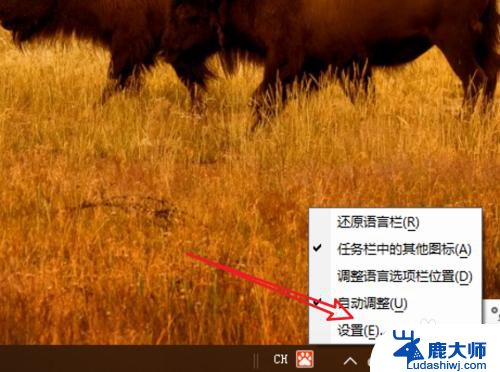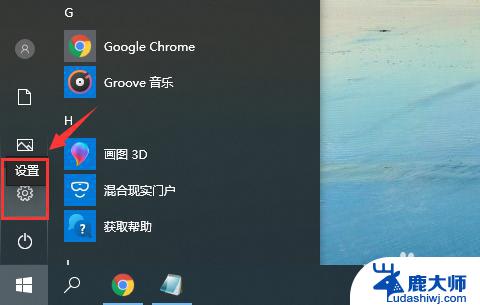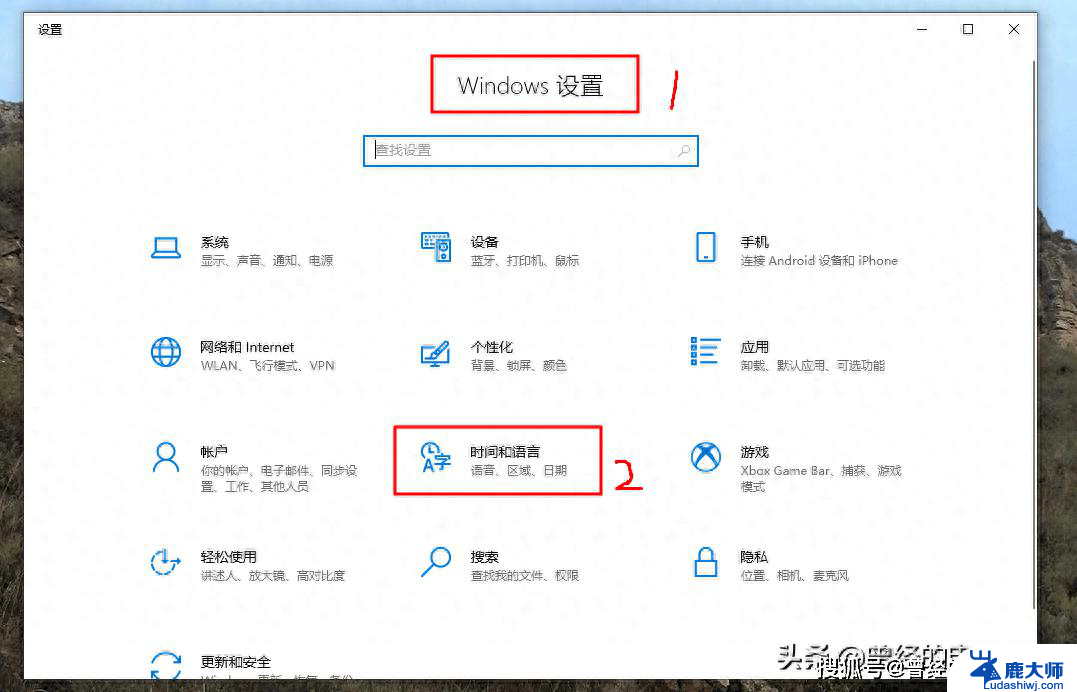电脑上怎么设置搜狗输入法为默认输入法 win10如何将默认输入法设置为搜狗输入法
更新时间:2024-02-18 17:00:39作者:xtliu
在如今信息时代中,电脑已经成为我们生活中不可或缺的工具,而在使用电脑时,输入法的选择对于我们的工作效率和体验来说也至关重要。而在Windows 10系统中,搜狗输入法作为一款常用的输入法之一,可以提供更加便捷和高效的中文输入体验。如何将搜狗输入法设置为默认输入法呢?本文将为您详细介绍设置搜狗输入法为默认输入法的方法。
操作方法:
1.要设置默认输入法为搜狗输入法,点开【win10图标】。如图。
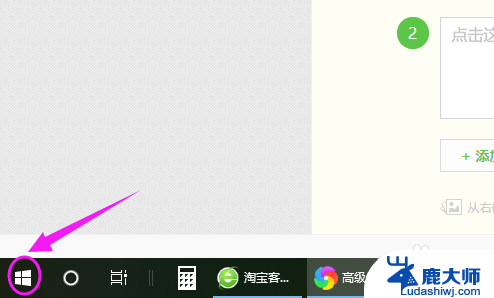
2.接着左侧小弹窗里按【设置】,如图。
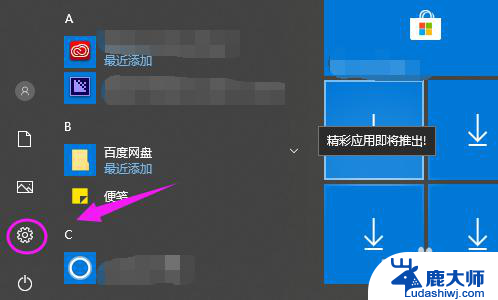
3.我们接着点下【时间和语言】,如图。
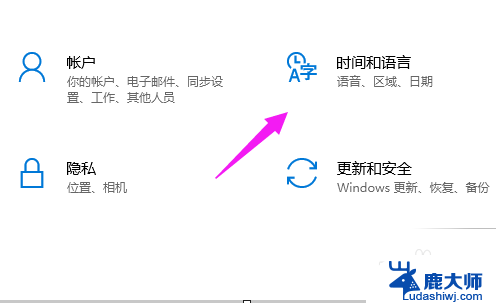
4.【时间和语言】主页,我们点【区域和语言】。如图。
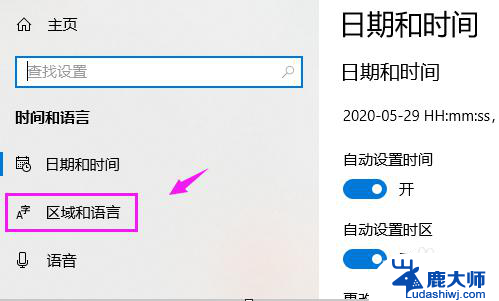
5.接着界面右侧点【高级键盘设置】,如图。
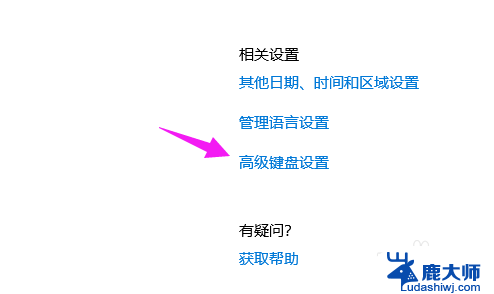
6.我们点【替代默认输入法】,如图。
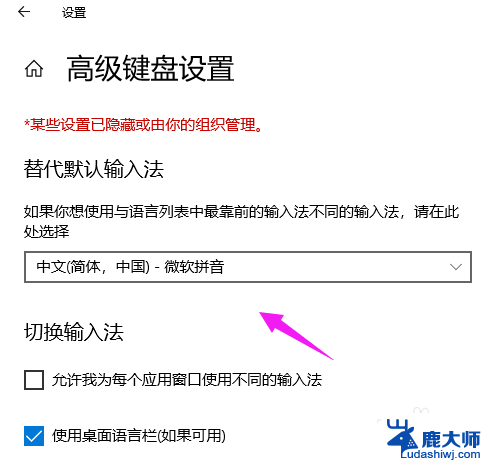
7.我们就可以切换为【搜狗输入法】,如图。
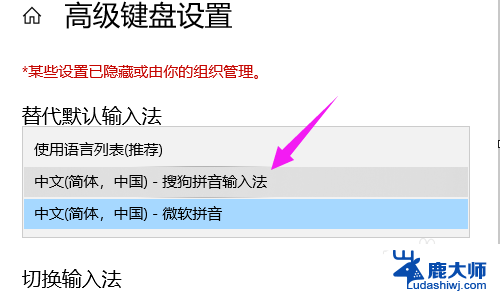
以上是关于如何将搜狗输入法设置为默认输入法的全部内容,如果你遇到了这种情况,可以根据我的方法来解决,希望对大家有所帮助。